
时间:2021-02-27 12:29:27 来源:www.win10xitong.com 作者:win10
今日有网友来向小编反馈说他在使用系统的时候遇到了Win10系统如何进入VGA模式调试分辨率的问题,这个Win10系统如何进入VGA模式调试分辨率问题还难到了一些平时很懂win10的网友,如果你想让自己的电脑水平有所提高,那这次就来尝试自己手动解决一下吧。只需要一步一步的这样操作:1、打开电脑,待Windows10 开机出现LOGO时就按住电源键强制使其关机,强制重启(关机-开机)不超3次!2、待进入系统界面出现"自动修复"时,我们点击右下角"高级选项"进入就能很轻松的解决了,Win10系统如何进入VGA模式调试分辨率问题下面我们一起来看看它的修复方式。
小编推荐下载:win10 32位
具体步骤如下:
1.打开电脑,按住电源按钮,在Windows10启动时出现LOGO时强制关机,并强制重启(关机-开机)不超过3次!

2.当系统界面出现“自动修复”时,我们点击右下角的“高级选项”进入;

3.然后我们点击第二栏中的“疑难解答”;
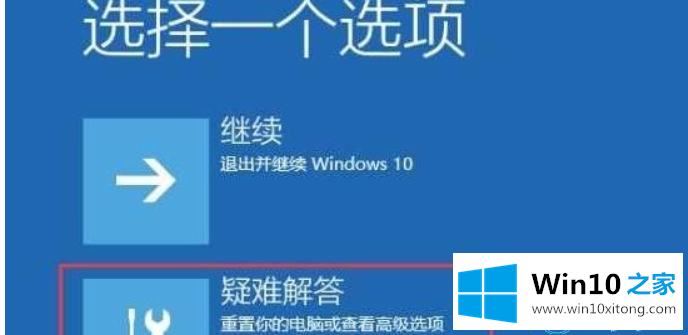
4.如果有很多选项,我们只需点击“开始设置”
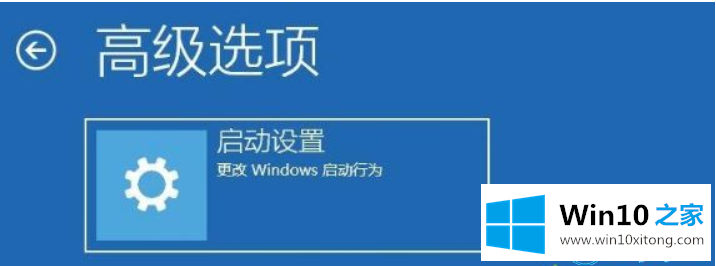
5.点击后,会出现如下界面。按此操作重新启动计算机。

6.然后,在新的界面中,我们按数字键或功能键F3进入低分辨率模式,即VGA模式。

以上是Win10系统如何进入VGA模式调试分辨率的详细说明,希望对大家有所帮助。
总结下今天所述的内容,就是讲关于Win10系统如何进入VGA模式调试分辨率的修复方式,如果你还有其他的问题需要小编帮助,可以告诉小编。你对本站的支持,我们非常感谢。